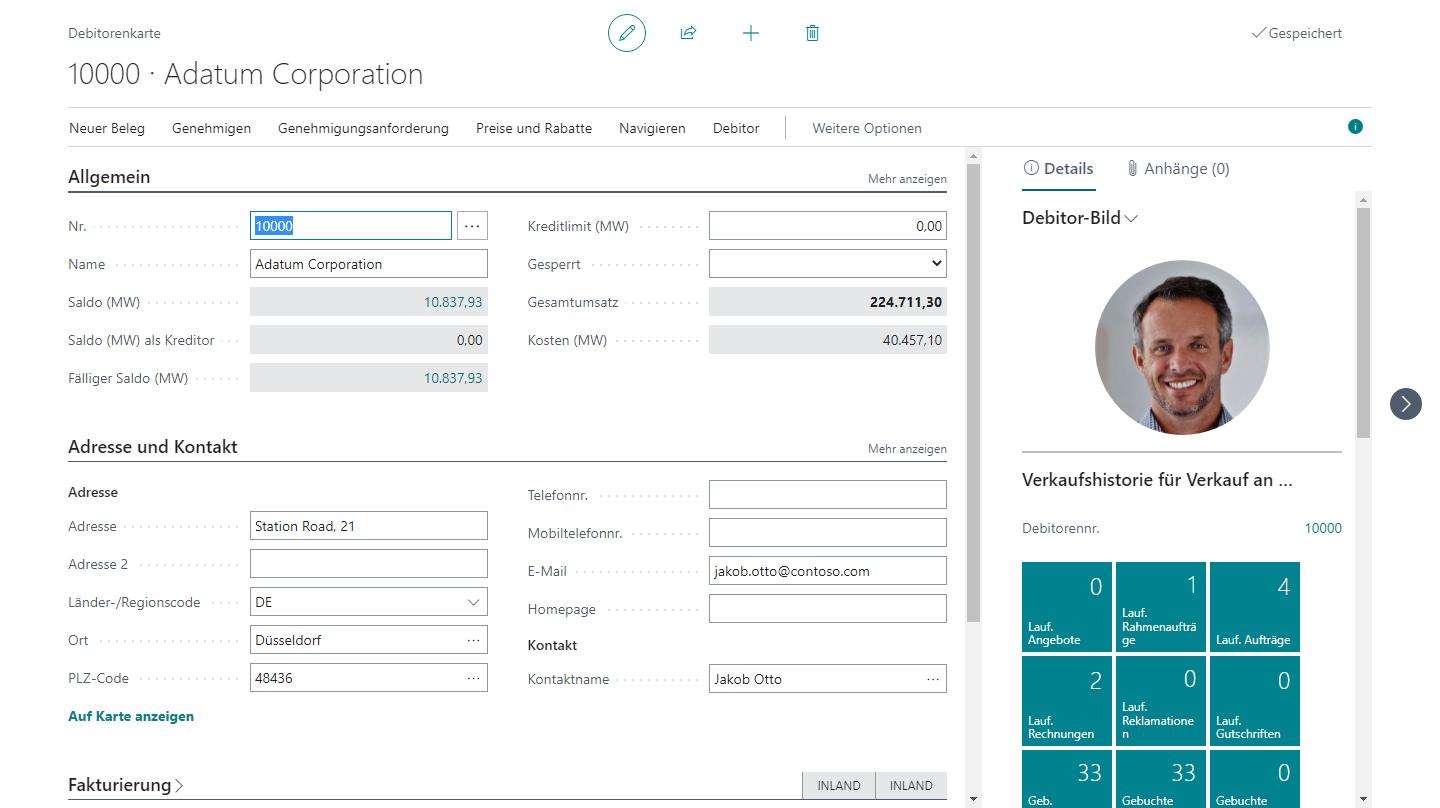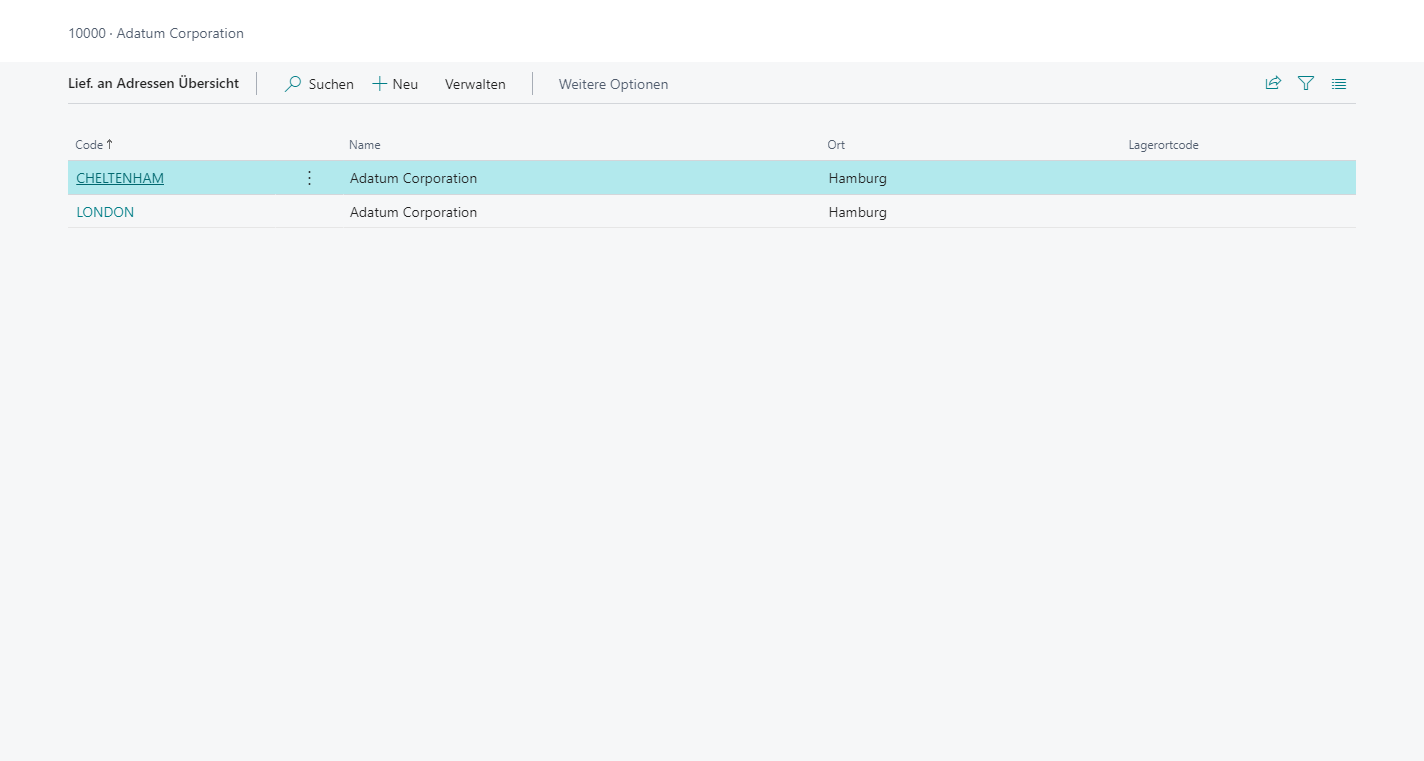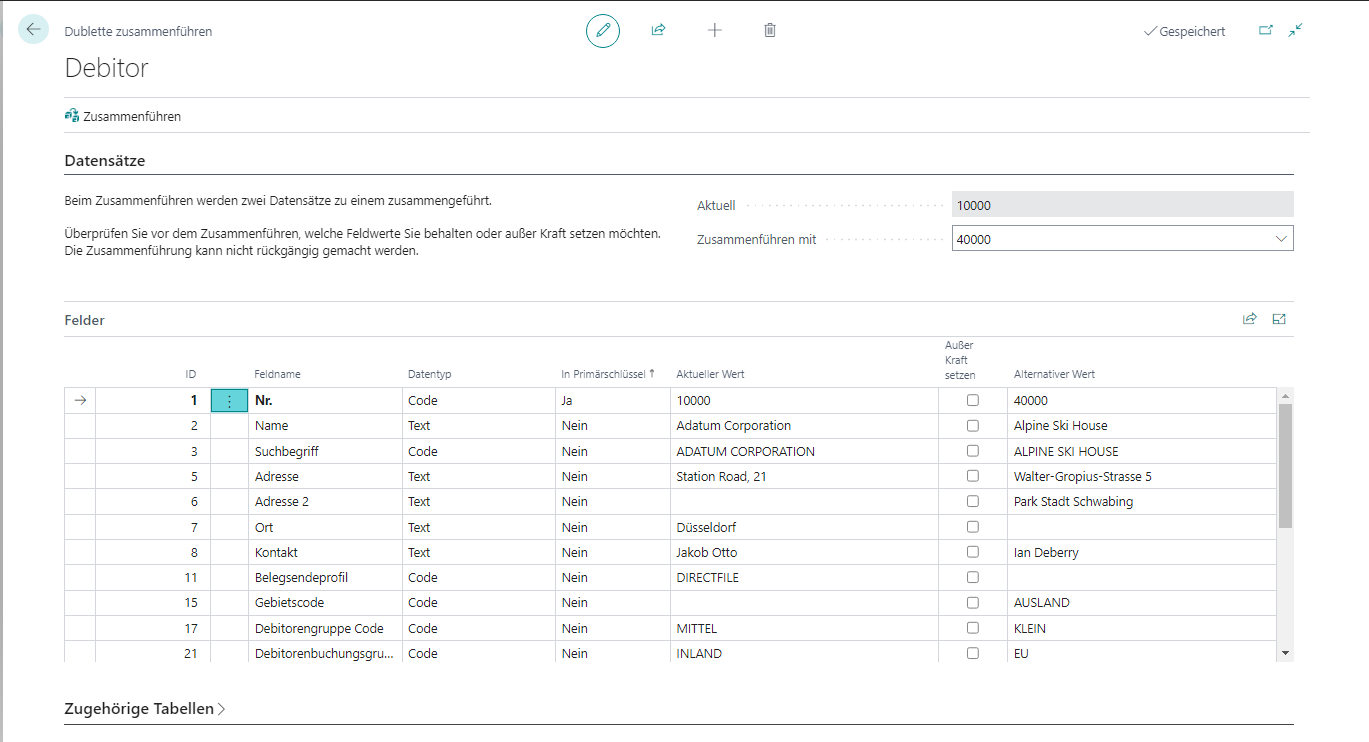Debitoren verwalten
Unternehmen verkaufen an Debitoren, die die Quelle Ihres Einkommens sind. Sie müssen jeden Debitor durch Erstellung von Debitorenkarten erfassen. Wie beim Zugriff auf Artikel können Sie Debitorenkarten über die Debitorenliste aufrufen. Diese kann auf drei Arten angezeigt werden.
als Liste
als Kacheln
als hohe Kacheln
In dem Inforegister Allgemein der Debitorenkarte können Sie Informationen wie beispielsweise den Namen, das Kreditlimit sowie den Verkäufer eingeben. Auf dieser Registerkarte können Sie die Salden und Gesamtverkäufe aufrufen, indem Sie Mehr anzeigen auswählen. Zudem können Sie den Gewinn ermitteln, den Sie mit einem Debitoren erzielt haben. Zusätzliche Felder im Inforegister Allgemein sind IC-Partnercode zur unternehmensübergreifenden Nutzung, Zuständigkeitseinheit und Belegsendeprofil. Letztes legt die bevorzugte Methode der Dokumentübermittlung an einen Debitor fest. Die Festlegung der bevorzugten Versandmethode bedeutet, dass Sie nicht jedes Mal bei Buchung oder Versand eines Dokuments an den Debitoren eine Sendeoption auswählen müssen.
Das Inforegister Adresse und Kontakt enthält Unternehmensinformationen bezüglich Adresse und Hauptkontakt sowie der zu verwendenden Sprache. Auf der Debitorenkarte können Sie das Feld Auf Karte anzeigen verwenden, um Bing Maps zu öffnen und die Adresse zu suchen.
Das Inforegister Rechnungsstellung enthält Informationen, die sich auf den Abrechnungsprozess, wie beispielsweise Buchungsgruppen, MwSt. oder Steuern, beziehen. Wenn Sie bei einem Debitor eine andere Währung als die lokale verwenden möchten, können Sie die entsprechende Währung im Feld Währungscode eingeben. Darüber hinaus können Sie auf Debitorenkarten Preis- und Rabattinformationen eingeben und angeben, wie viele Rechnungskopien für einen Debitor gedruckt werden sollen. Im Feld Name auf der Debitorenkarte können Sie auch einen anderen Debitoren auswählen, der von Ihnen verkaufte Produkte in Rechnung gestellt bekommt.
Im Inforegister Zahlungen können Sie Debitoren Zahlungsbedingung, Zahlungsmethode sowie ein bevorzugtes Bankkonto zuordnen. Das Feld Ausgleichsmethode enthält zwei Optionen (Offener Posten oder Saldomethode), die Sie bei der Erfassung von Debitorenposten verwenden können. Im Feld Vorauszahlung (%) können Sie einen Prozentsatz eingeben, um Vorauszahlungsrechnungen zu erstellen. Auf der Debitorenkarte können Sie eine Mahnungs- und Zinsbedingung zuweisen.
Im Inforegister Versand können Sie das Feld Lagerortcode zur Angabe des Lagerortes verwenden, von dem Verkäufe standardmäßig verarbeitet werden. Weitere, auf den Versand bezogene Felder sind vorhanden, wie beispielsweise ein Feld, das alle Informationen zum Lieferprozess enthält, sowie ein Feld, in dem Sie festlegen können, ob Artikel für einen Debitoren Reserviert sein sollen oder nicht.
Die Debitorenkarte enthält zwei zusätzliche Inforegister. Das Inforegister Statistik zeigt die gesamte Verkaufsstatistik eines Debitors an.
Versandoptionen für Debitoren
Wenn Debitoren bestimmte Versandpräferenzen haben, können Sie die folgenden Felder konfigurieren:
Lagerortcode – Gibt den Lagerort, wie beispielsweise ein Lager, an, von dem Sie Artikel an den Debitor versenden können.
Versandmethodencode – Gibt die zu verwendende Versandmethode für Artikel an den Debitoren an.
Zusteller – Gibt den Zusteller an, den Sie für den Versand von Artikeln an den Debitor nutzen können.
Zustellertransportarten – Gibt die Dienstleistungen des Zustellers an. In diesem Feld können Sie eine von Zudem ist jeden Service.
Transportzeit – Gibt an, wie lange es von der Versendung der Artikel aus dem Lager bis zur Zustellung der Artikel dauert.
All diese Optionen werden im Inforegister Versand auf der Debitorenkarte festgelegt.
Wenn der Kunde über mehrere Lieferadressen verfügt, können Sie eine Standard-Lieferadresse hinzufügen, indem Sie das Feld Lief. an Code verwenden. Sie können so viele Lieferadressen anlegen, wie Ihr Kunde pflegt.
Lieferadressen des Debitors
Oftmals besitzen Debitoren neben ihrer Hauptgeschäftsadresse alternative Versandadressen. So kann beispielsweise ein Subunternehmer Lieferungen an mehrere Baustellen benötigen, oder ein produzierendes Unternehmen besitzt möglicherweise verschiedene Lager- und Produktionsstandorte.
Zur Erstellung alternativer Versandadressen wählen Sie die Aktion Lieferadressen auf der Registerkarte Navigieren auf der Debitorenkarte aus. Wählen Sie Neu aus, und erstellen Sie anschließend eine neue Lieferadresse.
Wenn Sie mithilfe des Feldes Lief. an Code auf der Debitorenkarte eine Standardadresse konfigurieren, verwendet Business Central diese Adresse standardmäßig für Verkaufsbelege. Sie können die Adresse immer manuell ändern.
Debitoren zusammenführen
Wenn Ihre Organisation doppelte Debitorendatensätze feststellt, können Sie die Seite Dublette zusammenführen verwenden, um diese Dubletten zu verwalten. Die Seite gibt Ihnen einen Überblick über duplizierte Feldwerte und enthält Funktionen, um auszuwählen, welche Werte behalten oder verworfen werden sollen, wenn Sie zwei Datensätze zusammenführen.
Wenn Sie die Seite Dubletten zusammenführen ausführen, werden alle Felder mit unterschiedlichen Werten in den zwei Datensätzen, die verglichen werden, angezeigt.
Zum Zusammenführen von Debitoren gehen Sie wie folgt vor:
Öffnen Sie die Debitorenkarte des Debitors, den Sie beibehalten möchten, und wählen Sie anschließend die Aktion Zusammenführen mit auf der Aktionsleiste aus.
Wählen Sie auf der Seite Dubletten zusammenführen im Feld Zusammenführen mit den Debitor aus, den Sie für ein Duplikat des bereits bestimmt haben (angegeben im Feld Aktuell).
Im Inforegister Felder werden Felder aufgelistet, in denen die Werte der beiden Debitoren unterschiedlich sind. Wenn der ausgewählte Debitor tatsächlich eine Dublette ist, sollten nur einige Felder aufgeführt sein, wie beispielsweise Eingabefehler und andere Dateneingabefehler.
Verwenden Sie das Inforegister Zugehörige Tabellen, um doppelte Felder in den Tabellen, die sich auf den Debitoren beziehen, zu suchen und um die Anzahl der in den zugehörigen Tabellen vorhandenen Dubletten zu zählen. In diesem Inforegister werden Tabellen mit zu beiden Debitoren verknüpften Feldern aufgeführt. Die Felder Aktuelle Anzahl und Doppelte Anzahl zeigen die Anzahl an Feldern in den zugehörigen Tabellen an, in denen der Wert Nr. sowohl im aktuellen als auch im duplizierten Debitor verwendet wird. Die Seite Dublette zusammenführen hat nur einen informativen Zweck. Sollte jedoch ein Zusammenführungskonflikt bestehen, beheben Sie diesen auf der Seite Doppelte Konflikte zusammenführen.
Wählen Sie für jedes Feld, in dem Sie einen anderen Wert als den aktuellen verwenden möchten, die Option Außer Kraft setzen aus. Der Wert im Feld Alternativer Wert wird nach Abschluss des Vorgangs in den aktuellen Datensatz übertragen. Wenn Sie die Auswahl der beizubehaltenden oder außer Kraft zu setzenden Werte abgeschlossen haben, wählen Sie die Aktion Zusammenführen aus.
Wenn keine Konflikte gefunden werden, wählen Sie Ja im Bestätigungsmeldungsfeld aus. Sind Konflikte vorhanden, wählen Sie die Aktion (xx) Konflikte vor dem Zusammenführen beheben im Inforegister Konflikte aus, das angezeigt wird, wenn Konflikte vorliegen.
Wenn das Inforegister Konflikte während des Konfliktprozesses verschwindet oder während Sie sich auf der Seite Dublette zusammenführen befinden, wählen Sie erneut die Aktion Zusammenführen und anschließend Ja im Bestätigungsmeldungsfeld aus.
Bedenken Sie, dass nur Benutzer diese Funktion verwenden können, die über den Berechtigungssatz zum Zusammenführen von Dubletten verfügen.
Einen neuen Debitor erstellen
Sehen Sie sich das folgende Video als Demonstration zum Erstellen eines neuen Debitoren an.